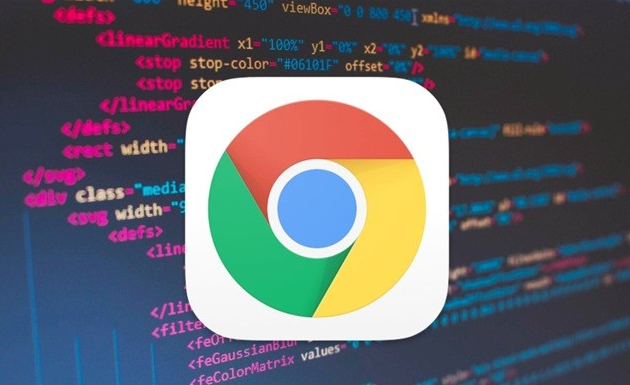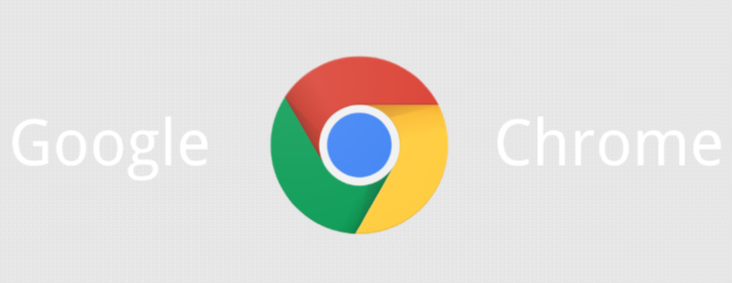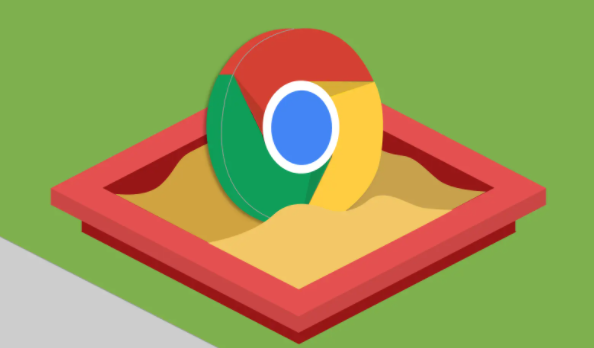详情介绍

1. 检查网络连接:切换网络环境,如从Wi-Fi切换到移动数据网络或反之。重启路由器和设备,清除网络缓存,解决临时网络问题。若使用有线网络,检查网线是否插好;无线网络则可尝试靠近路由器增强信号。还可尝试连接到路由器的其他可用端口或更改Wi-Fi信道,避免干扰。
2. 调整下载设置:暂停并重新开始下载任务,以重新建立稳定连接。若默认下载保存路径空间不足,更改为其他有足够空间的磁盘分区。在浏览器下载设置中,找到“下载位置”选项进行更改。此外,可适当降低下载速度上限,确保下载过程稳定,但会延长下载时间。
3. 清理浏览器缓存和数据:点击浏览器右上角的三个点,选择“更多工具”,再点击“清除浏览数据”。在弹出的窗口中,勾选“缓存图像和文件”“Cookie及其他网站数据”等相关选项,点击“清除数据”按钮。清理完成后,重启浏览器,重新进行下载操作。
4. 检查系统资源:按Ctrl+Shift+Esc组合键打开任务管理器,在“性能”选项卡中查看CPU、内存等资源使用情况。若使用率过高,关闭不必要的程序,如大型软件、多个浏览器窗口等,释放资源后再次尝试下载。
5. 暂时禁用防火墙和杀毒软件:Windows系统下,右键点击任务栏中的防火墙图标,选择“打开防火墙设置”或“配置防火墙”,在“高级设置”或“规则”选项卡中,暂时禁用可能阻止浏览器下载的防火墙规则。对于杀毒软件,打开其主界面,在“设置”或“选项”菜单中,暂时关闭HTTPS扫描、文件监控等功能,或将谷歌浏览器添加到信任列表。Mac系统中,点击“系统偏好设置”,选择“安全性与隐私”,在“防火墙”标签下,点击“防火墙选项”,暂时禁用防火墙。不同品牌杀毒软件在Mac系统中的设置方法有所不同,一般可在杀毒软件设置中找到“网络防护”或“实时监控”等相关选项进行关闭或调整。Linux系统下,对于使用Firewalld作为防火墙的系统,在终端中输入命令“sudo firewall-cmd --state”查看防火墙状态,然后使用“sudo firewall-cmd --disable”命令暂时禁用防火墙。杀毒软件需根据具体安装的软件,在其配置文件或设置界面中查找相关选项,暂时关闭可能影响下载的功能。
6. 更新浏览器和相关插件:点击浏览器右上角的三个点,选择“帮助”,再点击“关于Google Chrome”,浏览器会自动检查更新,如有新版本按提示更新。在浏览器的扩展程序页面中,查看已安装的插件是否有更新,及时更新到最新版本。
7. 检查下载文件完整性和安全性:使用专业杀毒软件,如360杀毒、金山毒霸等,对下载的文件进行杀毒扫描。若文件来自不可信网站,尽量避免下载,以防携带恶意程序导致浏览器异常。
8. 重置浏览器设置:在浏览器的设置页面中,找到“高级”选项,然后点击“重置”按钮。这将恢复浏览器的默认设置,但会保留书签和密码等重要数据。重置后,可能需要重新登录谷歌账户,并重新安装一些必要的扩展程序。